Er zijn tal van manieren om te eindigen met dubbele bestanden in Apple Music of iTunes. Het is vrij gebruikelijk om dubbele nummers van Apple Music te hebben. In sommige gevallen heb je meerdere exemplaren van hetzelfde nummer of een heel album. Je wilt ze toch niet op je Mac bewaren. Dit bericht vertelt je 2 effectieve manieren om te verwijderen Apple Music-duplicaten.
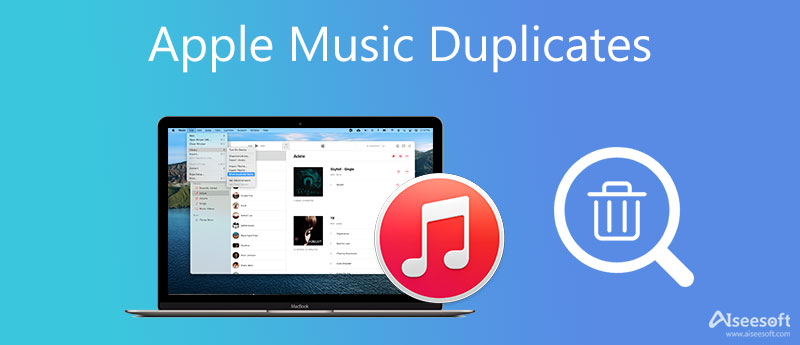
De Apple Music-app is ontworpen met een functie om identieke nummers te vinden. Wat de reden ook is, als je veel Apple Music-duplicaten krijgt, kun je vertrouwen op de ingebouwde dubbele muziekbestandzoeker om ze gemakkelijk te vinden en te verwijderen.
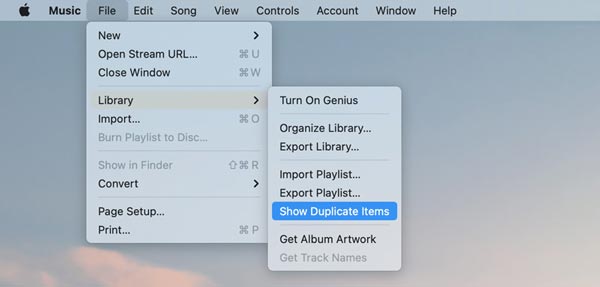
Met deze bewerking analyseert de Muziek-app alle muziekbestanden erin en toont u alle duplicaten.
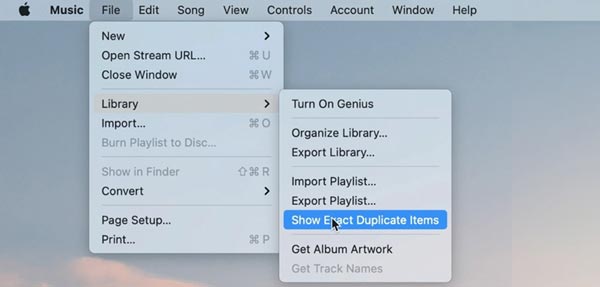
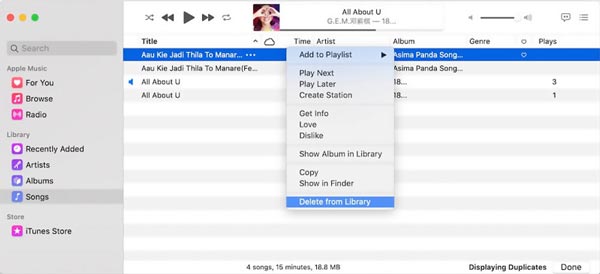
Om te vinden en te leren hoe dubbele muziekbestanden in iTunes te verwijderen, kunt u soortgelijke stappen ondernemen. Start iTunes op uw Mac, klik op de Dien in menu, kies Bibliotheeken gebruik vervolgens de Toon Duplicate Items functie om snel iTunes-duplicaten te lokaliseren.
Met de ingebouwde functie voor het zoeken naar dubbele nummers in de Muziek- en iTunes-app, kunt u gemakkelijk alle dubbele nummers vinden. Terwijl voor andere duplicaten, of de dubbele muziek die is opgeslagen op een lokale harde schijf, u de eerste methode niet kunt gebruiken om ze te verwijderen. Hier laten we u kennismaken met een geweldige dubbele bestandszoeker, Mac Cleaner om u te helpen vinden en verwijder verschillende dubbele bestanden op je Mac.

154,940 Downloads
100% veilig. Geen advertenties.



1. Kan Apple Music dubbele nummers automatisch verwijderen?
Nee. Voorlopig heeft Apple Music geen functie om automatisch dubbele items te vinden en te verwijderen. U moet deze duplicaten lokaliseren en ze vervolgens handmatig uit de muziekbibliotheek verwijderen.
2. Wat gebeurt er als ik een nummer uit mijn Apple Music-bibliotheek verwijder?
Nadat je een nummer uit je bibliotheek in Apple Music hebt verwijderd, wordt het verwijderd uit de app en alle bijbehorende Apple-apparaten.
3. Heeft de Foto's-app op mijn Mac een dubbele bestandszoeker?
Nee, er is geen functie voor het zoeken naar dubbele bestanden of het vinden van dubbele bestanden die is ontworpen in de Foto's-app. Om snel alle dubbele foto's erin te vinden, kunt u Smart Folder in de Finder openen, een filter zoals gegevens instellen om alle foto's te sorteren en vervolgens de dubbele foto's handmatig bekijken en verwijderen.
Conclusie
Veel hebben Apple Music-duplicaten en zoek je een gemakkelijke manier om er vanaf te komen? Hoewel dubbele nummers bijna onvermijdelijk zijn, kunt u vertrouwen op de twee dubbele bestandszoekers hierboven om eenvoudig duplicaten te vinden en vervolgens te verwijderen.

Mac Cleaner is een professionele Mac-beheertool om ongewenste bestanden, rommel, grote / oude bestanden te verwijderen, dubbele bestanden te verwijderen en de prestaties van je Mac te controleren.
100% veilig. Geen advertenties.